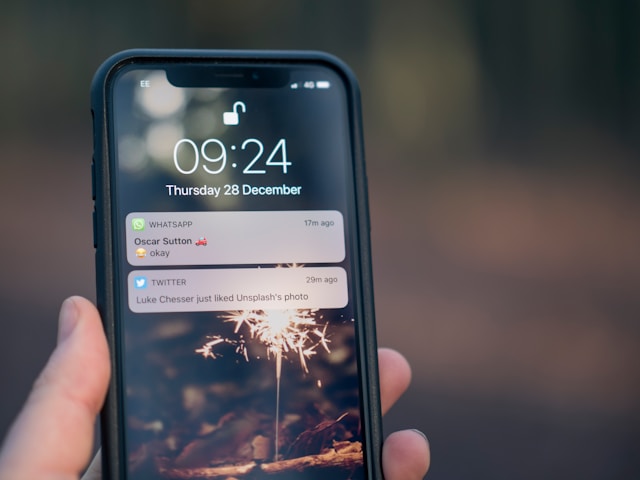ツイッターのフィードをスクロールしていると、興味深いリンクの投稿がある。しかし、その投稿を読んだり、リンクを訪問したりする時間はない。ツイートをブックマークする方法を知っていれば、都合の良い時に見ることができる。2018年に導入されたこの機能は、気に入った投稿のリストを簡単に管理し、アクセスできるようにする便利な機能だ。
では、どのデバイスでツイートをブックマークする手順は?ブックマークのリストはどのように整理できるのでしょうか?今日は、なぜ無数のツイッターユーザーがこの機能の開始をツイッターに要求したのか、その理由を考えてみよう。

ツイートをブックマークできる?
ツイートをブックマークできますか?」という質問には、可能です。投稿をブックマークすることは可能です。しかし、ツイートをブックマークするとはどういうことでしょうか?お気に入りの投稿やスレッドをすべて含むツイートリストだと思ってください。すべてを一箇所にまとめておくことで、あなたが大切にしているツイートを簡単に見ることができます。思わず笑ってしまうようなツイートを数分間見つけたら、ブックマークしましょう。そのツイートをブックマークしておけば、プラットフォームが保存してくれます。次に憂鬱な気分になったときは、その投稿をもう一度見て、ちょっとした気分転換をしよう。
この機能が開始される前に、ツイッターのユーザーは独創的な解決策を考え出した。ひとつは、メモ帳や同様のアプリを開き、ツイートのリンクをコピーする方法。もうひとつは、ブラウザの新しいタブで投稿を開く方法だ。見たいときにそのタブを開けばいい。問題は、それらが一部の状況でしか機能しない可能性があることだ。
デバイスを変えて、メモ帳の保存ファイルをコピーし忘れた?そうなると、あのエキサイティングなツイートにはアクセスできなくなる。投稿を新しいタブに保存している場合も同じです。
ツイッターでブックマークするには?
次に、ツイッターでブックマークする方法を説明しよう。ここでは、デスクトップまたはラップトップのブラウザを使ってツイートをブックマークする方法を説明します。スレッド、写真、動画の場合も手順は同じです:
- Twitterを開き、保存したいツイートを探します。見つからない場合は、ソーシャルメディア・ネットワークの検索バーを使ってください。
- ツイートを見つけたら、ブックマークボタンをクリックします。投稿の下、「いいね!」アイコンの隣にあります。
- もう一つの解決策は、記事の下にある共有ボタンをクリックすることです。ドロップダウンメニューから、ツイートをブックマークに追加を選ぶ。
ツイートがブックマークに追加されました」というメッセージが表示されたら、その投稿はブックマークで見つけることができます。左メニューのサイドバーにブックマークがあります。ここに、保存されているすべてのツイートがあります。

iPhoneでツイートをブックマークするには?

iPhoneでツイートをブックマークする方法は、公式アプリから行う場合と異なります。ツイッターは、ツイートをブックマークしやすくするためにデザインを変更しました。以前は、共有ボタンから行う必要がありました。そのため、誰もがこの機能を知っているわけではありませんでした。以下は、iPhoneを使ってツイートをブックマークする方法です:
- Twitterの公式アプリを開き、ツイートを見つける。
- 投稿をタップすると拡大表示されます。
- ツイートの下にブックマークアイコンがあります。タップしてツイートを保存してください。
ツイートがブックマークに追加されました」というメッセージがiPhoneの画面にバナーとして表示されます。同じ通知に「すべてのブックマークを表示」も表示されます。これをタップすると、保存されているすべてのツイートが表示されます。
Androidでツイートをブックマークするには?
Twitterがブックマークボタンを可視化する変更を発表した時点では、iOSでのみ利用可能だった。しかし、ソーシャルメディア・ネットワークはAndroidにもアップデートを提供した。Android端末でツイートをブックマークする方法はこちら:
- Twitter公式アプリで、ツイートを探してください。その投稿がExploreセクションにあるか、フィードにあるかは関係ありません。
- ツイートをタップして開く。投稿が拡大されます。
- ブックマークボタンをタップしてツイートを保存します。
なぜツイートをブックマークする方法が機能しないのか?
ツイートをブックマークする方法を実行しても、「ツイートをブックマークに追加しました」というバナーが表示されないことはありませんか?うまくいかない理由はいくつか考えられます。この問題を解決する3つの方法をご紹介します:
- インターネット接続を確認してください。投稿を保存する際は、インターネット接続が安定していることを確認してください。
- それでも問題が解決しない場合は、アプリストアをチェックしてください。最新バージョンをインストールして再度お試しください。
- それでもツイートをブックマークできない場合は、アプリのキャッシュをクリアしてください。最終的な解決策は、Twitterアプリをアンインストールし、携帯電話を再起動してからインストールすることです。
ツイートのブックマークを解除するには?
ツイッターの技術文書によると、最新の800件のブックマークしか表示されない。800件のツイートしか保存できないということですか?いいえ、ブックマークできる投稿数に制限はありません。もし800回以上ツイートをブックマークする方法を実行したら?800回を超えた投稿は表示されません。このような場合、ツイートをブックマーク解除する方法を知っておくと便利です。ツイッターでブックマークを削除する方法はこちら:
- 公式アプリまたはブラウザから「ブックマーク」タブを開く。
- 共有 アイコンをタップすると、新しいメニューが表示されます。デスクトップユーザーの場合は、「ブックマークからツイートを削除」が表示されます。AndroidとiOSユーザーはブックマークを削除が表示されます。
- ブックマークからツイートを削除するには、それを選択します。または、ツイートを開いてブックマークボタンをタップすることもできます。
保存されているツイートをすべて削除したい場合は、「ブックマーク」セクションを開いてください。デスクトップでは、ブックマークの横に横長の点が3つ表示されます。モバイルアプリでは縦に3つ並んでいます。これを選択すると、メニューが表示され、"すべてのブックマークを消去する "というオプションが表示されます。保存されているすべてのツイートを削除する前に、確認を求められます。この操作を行うと、ブックマークを復元することはできません。

ツイートをブックマークする方法:保存した投稿を整理できますか?
ツイートをブックマークする方法に続いて、あなたは何百もの興味深い記事を保存しました。ブックマークセクションに行くと、あることに気づくでしょう。ソーシャルメディアネットワークは、保存された投稿を新しさに基づいて並べているのです。新しいツイートは上に、古いツイートは下にある。この方法に問題はないが、投稿を整理することでアクセスしやすくなる。
例えば、プレゼンテーションでたくさんのツイートを見せたいとします。Twitterの無料ユーザーでは、ブックマークを整理することはできません。しかし、Twitter Blueを購読していれば、ブックマークフォルダを作成することができます。
ツイートをブックマークする方法ブックマークフォルダの作成
ブックマークフォルダは、保存したツイートを整理できる特別な機能です。投稿を見つけるのが簡単になります。また、このプラットフォームでは、好きなだけフォルダを作成することができます。ツイートをブックマークする方法に従う前に、フォルダを作成してください。どのデバイスでもできる方法はこちら:
- Twitterのブックマークセクションに移動します。公式アプリを使っている場合は、プロフィール写真をタップします。デスクトップユーザーの場合は、左メニューのサイドバーにブックマークオプションが 表示されます。
- Twitter Blueの購読者になると、「新規フォルダ」ボタンが表示されます。ボタンをクリックしてください。
- フォルダの作成ポップアップが表示されます。名前を考えて入力してください。
- 作成」を選択すると、ブックマークセクションに新しいフォルダができます。
以下の手順でタイムラインからブックマークフォルダを作成することもできます:
- Twitterのトップページまたは「Explore」セクションを開きます。ブックマークしたいツイートを見つける。
- デスクトップまたはAndroidデバイスをお使いの場合は、共有アイコンを選択します。iOSユーザーの場合は、拡張ビューに移動し、ブックマークボタンを長押しします。
- フォルダに追加」という設定のメニューが表示されます。アイコンが表示され、ブックマークフォルダを作成できます。それを選択し、フォルダの名前を選択します。
ブックマークの指示に従ってツイートを保存すると、このフォルダに保存されます。

ツイートをブックマークする方法:フォルダから投稿を保存・削除する
ブックマークフォルダを10個作ったとしましょう。これらのフォルダにお気に入りの投稿を保存するにはどうすればいいでしょうか?ここでは、ツイートをフォルダにブックマークする方法を説明します:
- 興味深いツイートを探し、それを開いて投稿全体を見る。
- 共有ボタンを選択し、フォルダに追加オプションが表示されます。アップル・デバイスの場合は、共有ボタンを長押しする。Androidユーザーの場合は、ブックマークボタンをタップする。または、共有アイコンをタップしてツイートをブックマークすることもできます。
- ブックマークフォルダを選択し、その中にツイートを保存します。
保存したすべてのツイートは、「すべてのブックマーク」にも表示されます。ブックマークフォルダから投稿を削除する方法は簡単です。このリストから削除したいツイートを見つけます。ブックマークボタンをタップし、保存したフォルダを選択します。これでブックマークフォルダからツイートが削除されます。または、拡張ツイートビューを開き、ブックマークボタンを選択することもできます。アカウントから投稿が削除されます。

ツイートをブックマークする方法:保存した投稿は誰でも見ることができますか?
ツイートをブックマークする方法について詳しく学んだ後、それが誰にでも見えるのか疑問に思うだろう。幸いなことに、この機能が存在する理由は、Twitterユーザーにプライバシーを提供するためです。あなたがツイートに「いいね!」をすると、作者に通知が届きます。また、他のユーザーがあなたのプロフィールにアクセスすると、あなたが「いいね!」したすべての投稿を見ることができます。
ツイートをブックマークしても、誰にもわかりません。作者に通知が届くこともありませんし、ユーザーがあなたのプロフィールを検索して見つけることもできません。あなたのアカウントでアクセスできるのはあなただけです。
すべての投稿にはブックマークカウンターがついていることを知っておくべきだ。ユーザーがツイートをブックマークするたびに、カウントが増える。しかし、投稿者は誰が自分のツイートをブックマークしたかを知ることはできません。その代わり、何回その投稿を保存したかを見ることができるだけだ。つまり、Twitterユーザーがあなたのツイートを気に入っているかどうかを推定する優れた方法なのだ。
ブックマークはTwitterのアーカイブに保存されます。ブックマークを非公開にしたい場合は、このファイルを他のユーザーと共有することは避けてください。
あなたのプロフィールは公開されているので、他のツイッターユーザーがあなたのツイートをブックマークしているとしましょう。その後、あなたは自分の投稿を保護することにしました。他のユーザーがあなたの投稿をブックマークすることはできますか?はい。ただし、あなたのアカウントをフォローしている場合のみ表示されます。
もしあなたが、特に求人に応募しているときに、論争を呼び起こす可能性のあるツイートを気に入っていたとしたら?あるいは、人々が誤解するようなツイートをいくつも投稿したとします。これらの投稿は、マネージャーがあなたのツイッターアカウントをチェックする際の判断に影響を与える可能性があります。これらの投稿をすべて削除したり、様々なツイートから個別に「いいね!」を削除したりするよりも、TweetEraserを使いましょう。数回クリックするだけで、Twitterアカウントから特定のツイートや「いいね!」を削除することができます。今日からあなたのプロフィールを見栄えのするプロフェッショナルなものにしましょう!